Du kan trimme en optagelse efter din smag og anvende anmærkninger på nye optagelser for at tilpasse dem før eller under optagelsen. Få mere at vide om, hvilke anmærkninger der er inkluderet i henholdsvis Stream Mobile til iPhone og Android nedenfor.
Ud over anmærkningslinjen er der standardredigeringsfunktioner som fortryd, annuller fortryd, roter osv. Se Emnet Optag en video
Iphone
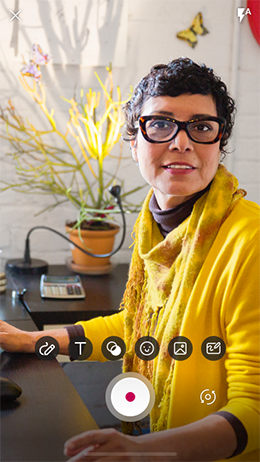
Android
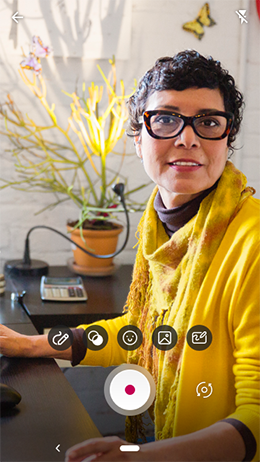
Anmærkningslinje på iPhones
Er du klar til at eksperimentere? Prøv en eller flere af disse funktioner på din iPhone:
Name
Oplysninger
Filtre 
Anvend en række farvede filtre
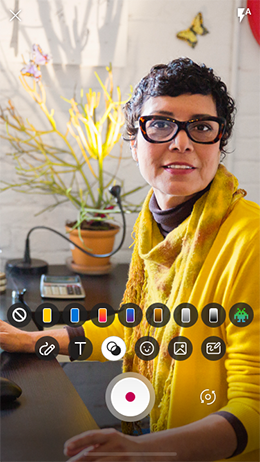

Skriv tekst i forskellige farver
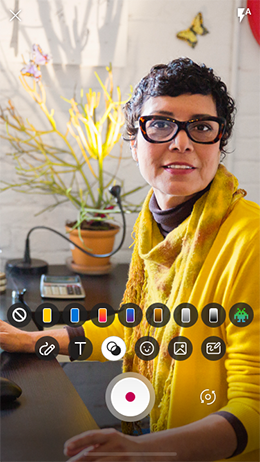
Emojis
Indsæt en række emojis
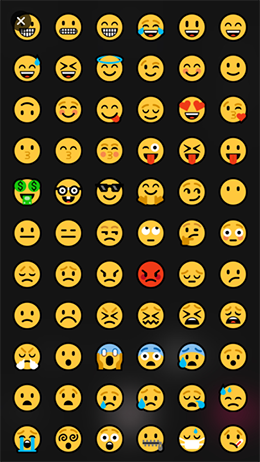
Tegn
Fingermaler eller skriver direkte på skærmen
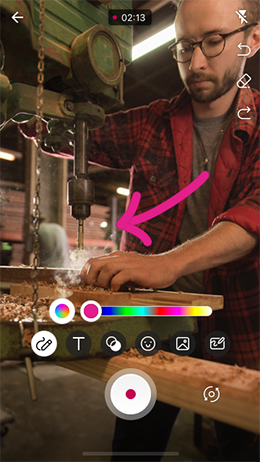
Whiteboard
Skitsér, bølgestreg eller skriv på et whiteboard eller tavle
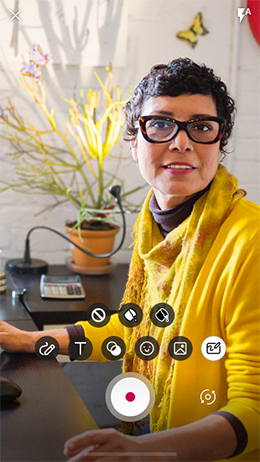
Fotoklistermærke
Tilføj et billede eller mange for at oprette en collage eller tilføje visuel interesse
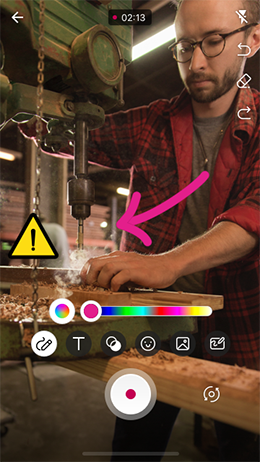
Anmærkningslinje på Android-telefoner
Er du klar til at eksperimentere? Prøv en eller flere af disse funktioner på din Android-telefon:
Name
Oplysninger
Filtre
Anvend et område af farvede filtre
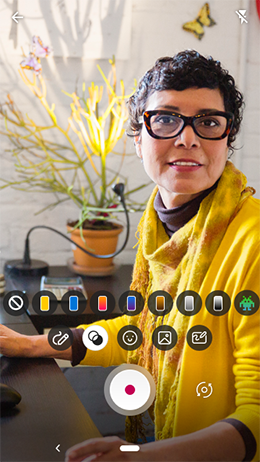
Emojis
Indsæt en række emojis
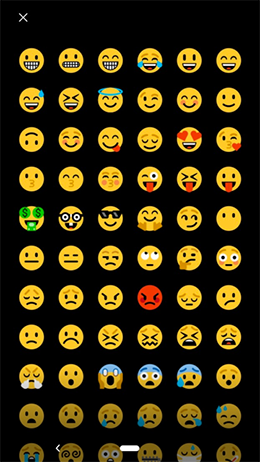
Tegn
Fingermaler eller skriver direkte på skærmen
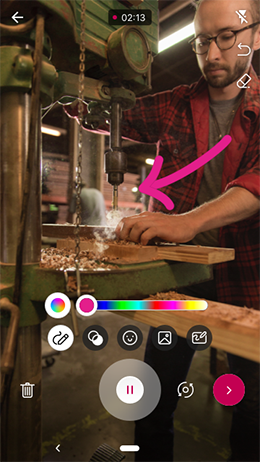
Whiteboard
Skitsér, bølgestreg eller skriv på et whiteboard eller tavle
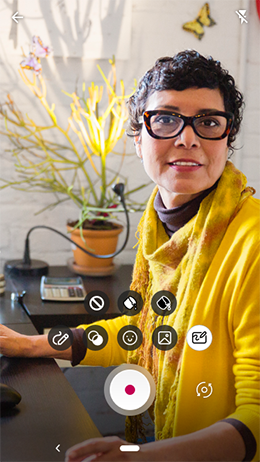
Fotoklistermærke
Tilføj et billede eller mange for at oprette en collage eller tilføje visuel interesse
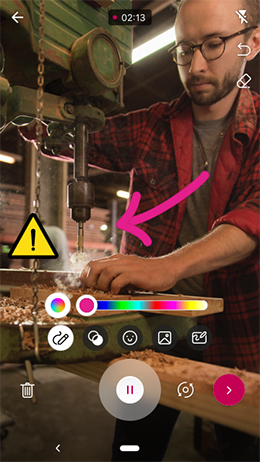
Rediger en video på en iPhone
Du kan dele dine tanker ved at skrive eller skrive dem ud, indsætte klistermærker for at tilføje følelser, anvende filtre eller baggrundsfarve for at få et karakteristisk udseende, medtage et billede til en collageeffekt og også forkorte klippet.
-
Åbn appen Microsoft Stream
-
Vælg +, og derefter Opret ny video fra listen, der vises nederst
-
Vælg knappen Roter

Bemærk!: Standardtilstanden er verdensvisningskameraet, men når du roterer kameraet,

-
Vælg knappen Optag

-
Vælg knappen Næste for at gennemse din optagelse og omarrangere klip i den rækkefølge, du foretrækker, eller tilføje et billede fra dit fotobibliotek
-
Tryk på et bestemt klip på tidslinjen for at komme til skærmen Trim
-
Træk i håndtagene for at trimme
Bemærk!: Vælg knappen Spejling for at fortryde optagelsen. Hvis du har optaget i selvvisningstilstand med tekst bag dig, spejlvendes optagelsen, så teksten kan læses korrekt.
-
Vælg Bekræft > Upload , når du er tilfreds med dine redigeringer for at sy videoen sammen og starte uploadprocessen
Rediger en video på en Android-telefon
Du kan indsætte emojis for at tilføje følelser, anvende filtre eller baggrundsfarve for at få et frisk udseende, medtage et billede til en collageeffekt og også trimme det til din foretrukne længde.
-
Åbn appen Microsoft Stream
-
Vælg +, og derefter Opret ny video fra listen, der vises nederst
-
Vælg knappen Roter

Bemærk!: Standardtilstanden er verdensvisningskameraet, men når du roterer kameraet

-
Vælg knappen Optag

-
Anmærk skærmen, før du starter eller under optagelsen
-
Vælg knappen Næste for at gennemse det, du har optaget indtil videre
-
Vælg Upload , når du er tilfreds med dine ændringer for at sy videoen sammen og starte uploadprocessen
Vi vil meget gerne høre fra dig
Brug feedbackværktøjet ved at ryste din enhed eller gå til Indstillinger > Hjælp og feedback > Del feedback.
Mail:
-
Rapportér iOS-problemer til streamiosstore@microsoft.com
-
Rapportér Android-problemer til streamiosstore@microsoft.com










